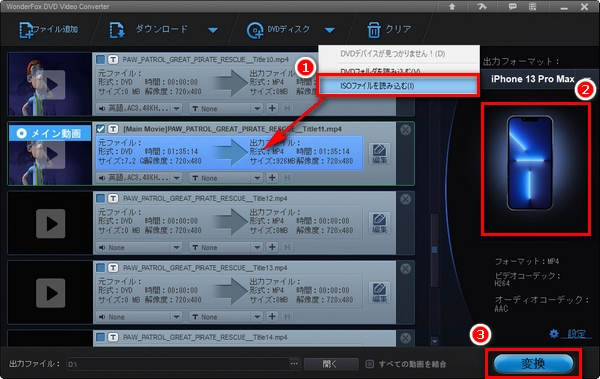


ISOファイルは光学ディスクの全てのデータを一つのファイルにまとめたものです。光学ディスクのバックアップ、複製などに良く使われています。その一方、光学ディスクと同じようにISOファイルの再生に対応している機器もかなり少ないです。iPhoneでISOを再生したいなら、次の内容をご覧ください。
iPhoneでISOファイルを再生するには、二つの方法があります。一つはApple StoreでISOの再生に対応する再生アプリを探してインストールすることです。もう一つはISOファイルをiPhoneで再生できる一般的な動画形式に変換することです。
ISO再生アプリをインストールしたい場合、「VLC media player」のiOS版がお薦めです。これが各種のファイルを再生できる最強のメディアプレイヤーです。しかし、ISOファイルには光学ディスクの全てコンテンツが格納されるため、通常ファイルサイズが非常に大きいです。ISOファイルをiPhoneに保存してそのまま再生すれば、iPhoneのストレージスペース容量が足りなくなる恐れがあります。
したがって、iPhoneでISOファイルを直接再生するのに比べて、ISOを一般的な動画に変換してからiPhoneに転送するほうがお薦めです。次は、ISOファイルをiPhone形式に変換する方法について解説いたします。
ISOファイルをiPhone形式に変換するには、「WonderFox DVD Video Converter」という強力なISO変換/リッピングソフトがおすすめです。最新のiPhone15を含め500+の出力フォーマットがプリセットされ、ISOファイルを高速かつ簡単にiPhone対応の形式に変換してくれます。同時に、ISO動画を編集したり、ISOファイルのサイズを圧縮したりすることもできます。
それ以外、DVDディスク、DVDフォルダ、通常の動画&音楽ファイルを変換することや、ネットから動画&音楽ファイルをダウンロードしてから変換することも可能です。
早速このソフトを 無料ダウンロード 無料ダウンロードして、下記の手順に従い、ISOをiPhone対応の形式に変換してみましょう。
ISO変換ソフト「WonderFox DVD Video Converter」を起動し、上部のツールバーで「ISOファイルを読み込む」をクリックして再生したいISOファイルを読み込みます。
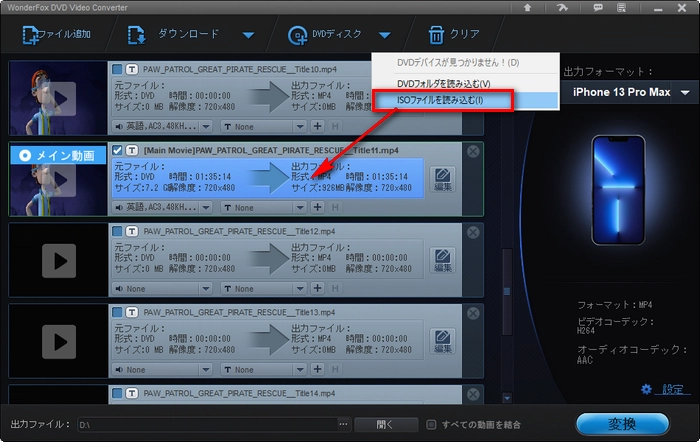
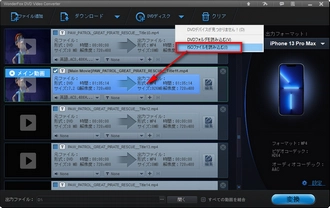
次は、画面右側の「出力フォーマット」との文字の下のアイコンをクリックして出力フォーマットを選択します。
「Video」カテゴリでiPhoneが対応の一般的な動画形式(MP4、MOVなど)を選択するか、「Device」カテゴリで自分のiPhoneモデルを選択してもいいです。
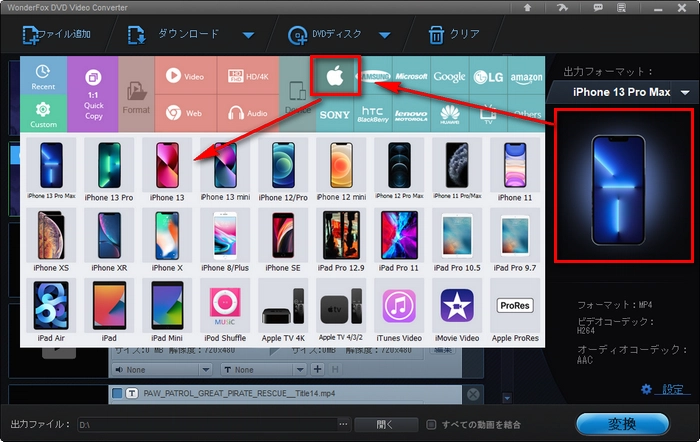
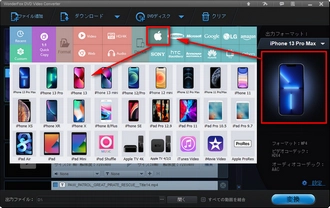
変換する前、ISO動画を編集したいなら、「編集」ボタンをクリックすればいいです。右下の「設定」をクリックすればISO動画の解像度、ビットレート、フレームレートなどを変更できます。
そして、底にある「…」ボタンをクリックして保存先を設定してから、右下の「変換」をクリックすればISOをiPhone再生可能の形式に変換できます。
変換が完了したら、変換後のISOファイルをiPhoneに転送して再生しましょう。
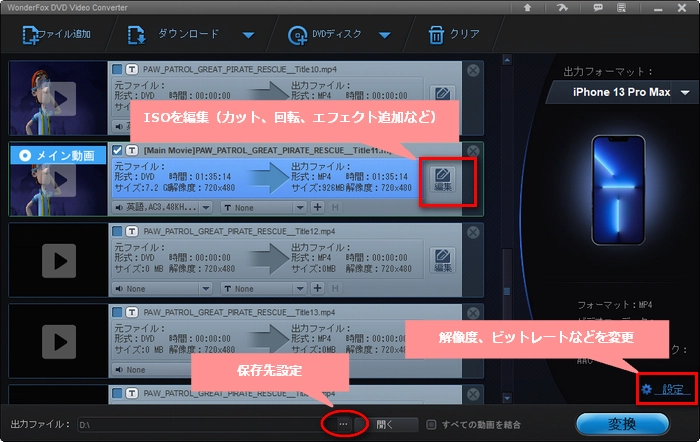

利用規約 | プライバシーポリシー | ライセンスポリシー | Copyright © 2009-2025 WonderFox Soft, Inc. All Rights Reserved.